Klávesové zkratky pro Google Chrome
Sponzorované odkazy
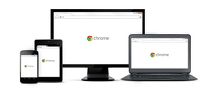
Jak jistě sami dobře víte, Google Chrome je nejpoužívanější internetový prohlížeč na světě. Přestože je to rychlík sám o sobě, práci s ním si zbytečně prodlužují sami uživatelé. Jak tedy pracovat rychleji, přehledněji i produktivněji? Čtěte dále a jednejte jako profesionál!
 Googe Chrome
Googe ChromeZkratky
Klíčem k rychlejší práci není nic jiného, než klávesové zkratky. Zatímco jedna ruka pracuje s myší (případně touchpadem), druhá je položena na klávesnici, připravena spustit jakoukoliv akci skrze kombinace tlačítek. Různé kombinace nalezneme jak v operačním systému Windows, tak v nejrůznějších aplikacích, jako je Adobe Photoshop, Microsoft Office nebo Google Chrome. Právě na poslední zmiňované se dnes zaměříme a prozradíme vám, jak dělat ty vůbec nejlepší zkratky, které vám ušetří spoustu času a energie. Následuje tedy tabulka s těmi nejdůležitějšími zkratkami. Není jich přehnaně mnoho, aby vás nezahltily a doporučujeme naučit se alespoň většinu. Může se stát, že neporozumíte funkci některé zkratky. V takovém případě si zkratku jednoduše vyzkoušejte, není přece nad vlastní zkušenosti.
| Zkratka | Vysvětlivka |
|---|---|
| Ctrl+T | Otevřete novou záložku |
| Ctrl+Shift+N | Nové okno v anonymním režimu |
| CTRL + klik myši | Odkaz se otevře v nové záložce |
| Ctrl+Shift+T | Otevřete poslední zavřenou záložku |
| Ctrl+1 až Ctrl+8 | Přepínání mezi záložkami |
| Ctrl+9 | Zobrazí se poslední záložka |
| Alt+Home | V aktuální kartě se otevře domovská stránka |
| Ctrl+H | Otevřete historii v nové záložce |
| Ctrl+J | Otevřete stahování v nové záložce |
| F1 | Centrum nápovědy |
| Ctrl+D | Aktuální záložku uložíte do oblíbených |
| Ctrl+F | Vyhledávání na stránce |
| Ctrl+G | Ukáže další výskyt nalezeného výrazu |
| Mezerník | Posunutí dolů |
| Home | Posunete stránku úplně nahoru |
| End | Posunete stránku úplně dolů |
| TAB | Také posunete stránku úplně nahoru |
| Ctrl+U | Zobrazíte zdrojový kód stránky |
| Ctrl+L | Označí vše v adresovém řádku |
 Zkratky
ZkratkyGesta
Pokud se vám vůbec nezamlouvají klávesové zkratky a chcete kompletně vše ovládat pouze myší, máme pro vás skvělý tip. Rozšíření Smooth Gestures vám umožní ovládat mnoho funkcí prostřednictvím gest! Smooth Gestures stáhnete tady. Následně pouze stiskněte pravé tlačítko myši a táhněte tak, abyste splnili požadované gesto. To se následně samozřejmě okamžitě provede. Rychlým táhnutím se můžete dostat například o jednu stránku v historii zpět, vpřed, stránku znovu načtete nebo otevřete novou kartu. Gest neboli akcí jsou desítky a funkcí je ještě mnohem více. Pokud tak v natavení objevíte akci, ke které není přiřazeno žádné gesto, můžete jednoduše nové gesto vytvořit a následně ho k dané funkci přiřadit. Vytvářet si ale smíte i své vlastní funkce a tak skrze Smooth Gestures můžete Google Chrome ovládat téměř jakkoliv. Bohužel se občas stává, že při kreslení zkratky nejste úplně přesní a tak se nic nestane. To se však stává spíše výjimečně a Smooth Gestures můžeme vřele doporučit
 Ukázky gest
Ukázky gestZávěrem
Zkratky, případně gesta vám skutečně ušetří mnoho času. Zpočátku může být jejich používaní nepřirozené a možná budete pracovat i o něco pomaleji než obvykle. Jakmile si však jednotlivé zkratky zapamatujete, nedáte na ně už nikdy dopustit. Pro ještě rychlejší manipulaci s počítačem pak také doporučujeme naučit se psát všemi deseti prsty. Pokud se budete chtít podívat i na další (méně používané) klávesové zkratky pro Google Chrome, najdete je zde.
Článek Klávesové zkratky pro Google Chrome byl publikován 29. července 2013 v 05.00 v rubrice Programy, Internet a Návody. Autorem článku je Daniel Hlas. Pro diskusi slouží komentáře (1).
Podobné články
- Klávesové zkraty I. - Práce s PC rychleji a efektivněji 26.03.2010 06.00
- HotkeyP - Čarujte s klávesnicí 20.05.2013 05.00
- Klávesové zkraty II. - Práce s PC rychleji a efektivněji 07.04.2010 06.00
- Free Commander: Skvělá správa souborů zcela zdarma 19.10.2009 07.00
- Windows 10 - Skryté funkce, o kterých možná nevíte! 07.11.2018 05.00
Top 10
- Nejlepší online překladače vět a textů na internetu
- Kontrola pravopisu - Jak účinně opravovat texty?
- Překladače vět - výběr nejlepších freeware překladačů
- Karaoke - Texty písní ke stažení zdarma
- Internetová stránka Navratdoreality.cz
- Prožijte léto s pánskými botami z Robelshoes
- MP3s.Nadruhou.net
- Těžba kryptoměn je šikovný způsob, jak si vydělat zajímavé peníze
- Držte krok s dobou: Jaké (ne)výhody přináší digitalizace dokumentů?
- Vybavte se na zimu s obuví Robel
Tagy
navradoreality překladač, translator převod Komunismus idos spolužáci, komunikace karaoke Google music pravopis
Doporučujeme
Máte tiskárnu? Ať již jste firma či spotřebitel, vyzkoušejte naše tonery ve slevě. Tonery a náplně do tiskáren HP máme za bezkonkurenční ceny.
